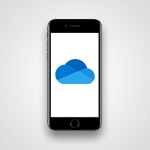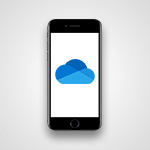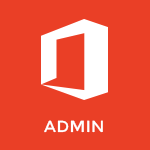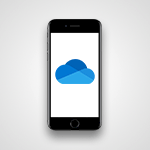OneDrive - Breaking News - Le nouveau OneDrive Tutoriels
Ça y est, Microsoft a rafraîchi et modernisé l’interface OneDrive online, en y ajoutant également des fonctionnalités disponibles dès aujourd’hui. Prochainement et de manière progressive, vous retrouverez l’intégration de Copilot ainsi que la gestion des fichiers hors connexion depuis le navigateur. Familiarisez vous dès à présent avec ce nouveau visuel, toujours en 1 minute évidemment
- 1:05
- 2854 vues
-
Outlook - Episode 3 - Planifie tes réunions et propose des créneaux
- 1:05
- Vu 3200 fois
-
Word - Episode 2 - Crée une liste à puces avec ton logo
- 1:05
- Vu 2948 fois
-
Excel - Episode 1 - Compare tes fichiers Spreadsheet Compare
- 1:05
- Vu 2839 fois
-
Edge - Breaking News - Utiliser Copilot Chat dans Microsoft Edge
- 01:48
- Vu 1477 fois
-
Excel - Episode 5 - Optimise tes comptages et tes totaux dans les TCD
- 1:05
- Vu 1224 fois
-
Power Automate - Flow - Breaking News - Créer un flux avec l’IA Copilot dans le nouveau Power Automate
- 01:48
- Vu 2043 fois
-
Excel - Episode 4 - Mon TOP raccourcis Excel
- 1:05
- Vu 2247 fois
-
Windows 11 - Episode 6 - Enchaine les copier/coller avec le presse-papier
- 1:05
- Vu 1196 fois
-
Qu'est-ce que OneDrive ?
- 0:52
- Vu 16388 fois
-
OneDrive, SharePoint ou Teams pour votre partage ?
- 2:06
- Vu 9221 fois
-
Ajouter, récupérer, supprimer des documents sur OneDrive
- 2:00
- Vu 8670 fois
-
Partager des documents
- 3:09
- Vu 6970 fois
-
Corbeille
- 0:48
- Vu 5808 fois
-
Les différentes façons de partager un document avec OneDrive
- 2:19
- Vu 5588 fois
-
Généralités sur les bonnes pratiques de sécurité
- 1:31
- Vu 4935 fois
-
Découvrir la signification des icônes OneDrive
- 2:27
- Vu 4690 fois
-
Synchronisez OneDrive avec votre ordinateur (Windows 10 - 1709)
- 2:54
- Vu 4225 fois
-
Utiliser des documents dans un dossier de bibliothèque synchronisé (Windows 10 - 1709)
- 1:36
- Vu 4159 fois
-
Enregistrer un document sur OneDrive à partir d’une autre application
- 1:10
- Vu 2452 fois
-
Utilisez la logique OneDrive dans votre Loop
- 1:19
- Vu 1389 fois
-
Utiliser l'historique de document ou restaurer un document à une version antérieure
- 2:27
- Vu 1354 fois
-
Modifier, supprimer un partage
- 2:41
- Vu 1331 fois
-
Rechercher des documents
- 1:59
- Vu 1322 fois
-
Stocker des fichiers dans les conversations
- 1:44
- Vu 1228 fois
-
Recherchez et mentionnez des personnes avec “@”
- 2:43
- Vu 1039 fois
-
Qu'est-ce que OneDrive ?
- 1:24
- Vu 938 fois
-
Utiliser les corbeilles pour restaurer des documents
- 2:08
- Vu 913 fois
-
Synchroniser OneDrive avec un ordinateur
- 3:12
- Vu 880 fois
-
Alimenter et gérer votre OneDrive
- 1:47
- Vu 856 fois
-
Partager et collaborer autour des documents
- 3:11
- Vu 745 fois
-
Restaurer votre espace OneDrive
- 1:42
- Vu 597 fois
-
Retrouver tous les partages provenant d'une même personne
- 1:20
- Vu 584 fois
-
Faire une demande de fichier
- 1:24
- Vu 557 fois
-
Modifier les règles de partage
- 1:00
- Vu 535 fois
-
Utiliser des documents dans un dossier de bibliothèque synchronisée
- 1:44
- Vu 522 fois
-
Changer l'espace de stockage d'une bibliothéque synchronisée
- 1:40
- Vu 518 fois
-
Gérer l'espace de stockage
- 2:23
- Vu 518 fois
-
Protéger mon document par un mot de passe et une date d’échéance
- 1:07
- Vu 516 fois
-
Analyser un fichier avec Copilot
- 01:42
- Vu 509 fois
-
Analyser plusieurs documents avec Copilot
- 01:02
- Vu 508 fois
-
Éviter les partages abusifs des documents
- 1:01
- Vu 504 fois
-
Vérifier les partages accordés
- 0:52
- Vu 486 fois
-
Partager un document de manière sécurisée avec Outlook
- 02:31
- Vu 115 fois
-
Donner accès au site Sharepoint à quelqu’un d’externe à l’entreprise
- 3:16
- Vu 14546 fois
-
OneDrive, SharePoint ou Teams pour votre partage ?
- 2:06
- Vu 9221 fois
-
Récupérer des éléments effacés (Corbeille primaire et secondaire)
- 2:16
- Vu 7430 fois
-
Partager des documents
- 3:09
- Vu 6970 fois
-
Créer et partager des listes de tâches avec d’autres personnes
- 2:42
- Vu 5513 fois
-
Comment intégrer Klaxoon directement dans une réunion Teams ?
- 1:38
- Vu 5158 fois
-
Comprendre les différents types et rôles d’un site SharePoint d’équipe
- 2:45
- Vu 4947 fois
-
Comment approuver une demande d'approbation
- 1:25
- Vu 4856 fois
-
Récupérer une version antérieure de votre document
- 1:39
- Vu 4721 fois
-
Travailler à plusieurs sur un même document
- 1:39
- Vu 4661 fois
-
Comment intégrer Klaxoon dans un canal Teams ?
- 1:09
- Vu 3980 fois
-
Partager un dossier ou un document à quelqu’un d’externe à l’entreprise
- 3:23
- Vu 3812 fois
-
Suivi des modifications impliquant plusieurs personnes
- 4:58
- Vu 3710 fois
-
Restreindre un document à la lecture seule (Extraire un document)
- 1:59
- Vu 3674 fois
-
Comment autoriser Klaxoon en tant qu'application dans Teams ?
- 1:52
- Vu 3644 fois
-
Un seul emplacement pour vos documents
- 2:10
- Vu 3639 fois
-
Insertion des révisions avec le suivi des modifications
- 3:28
- Vu 3383 fois
-
Délégation de calendrier
- 1:30
- Vu 3347 fois
-
Travailler à plusieurs sur un document
- 1:53
- Vu 3118 fois
-
Comment lancer une réunion Teams à partir de Klaxoon ?
- 1:16
- Vu 3004 fois
-
Planifier une réunion
- 1:56
- Vu 2993 fois
-
Comparaison de deux documents
- 2:10
- Vu 2988 fois
-
Voir qui collabore
- 2:14
- Vu 2915 fois
-
Suivi des modifications
- 3:00
- Vu 2909 fois
-
Comment ajouter Klaxoon dans une réunion Teams en cours ?
- 1:16
- Vu 2795 fois
-
Vérifier les partages octroyés
- 2:26
- Vu 2776 fois
-
Comment lancer un tableau blanc Microsoft Whiteboard en pleine réunion
- 2:20
- Vu 2740 fois
-
Partager des documents pour la co-création
- 1:26
- Vu 2716 fois
-
Utiliser les formulaires Forms dans les groupes Microsoft 365
- 1:55
- Vu 2666 fois
-
Partage et collaboration : travailler ensemble sur un formulaire/questionnaire et l’utiliser comme modèle
- 1:43
- Vu 2489 fois
-
Comment faire une nouvelle demande d'approbation ?
- 2:21
- Vu 2480 fois
-
Utiliser les modèles au quotidien
- 2:03
- Vu 2337 fois
-
Comment utiliser l'application Adobe Sign
- 0:58
- Vu 2259 fois
-
Utilisez un modèle pour animer votre réunion Agile SCRUM
- 2:34
- Vu 2193 fois
-
Animer, faire vivre un groupe
- 2:09
- Vu 2120 fois
-
Créer ou modifier des documents office directement dans Engage
- 1:04
- Vu 2071 fois
-
Générer un rapport de présence
- 1:27
- Vu 1933 fois
-
Créer une équipe Teams en utilisant les modèles proposés
- 1:16
- Vu 1887 fois
-
Créer une équipe et ajouter des membres
- 1:47
- Vu 1856 fois
-
Interagir dans une conversation d'équipe.
- 2:05
- Vu 1834 fois
-
Créez votre nouvel espace de travail
- 1:44
- Vu 1813 fois
-
Copilot après les réunions Teams
- 1:58
- Vu 1797 fois
-
Prendre des notes en réunion
- 0:45
- Vu 1781 fois
-
Interagir dans une conversation
- 1:42
- Vu 1731 fois
-
Présentation générales des conversations
- 1:07
- Vu 1701 fois
-
Discuter en privé ou en petit groupe
- 2:19
- Vu 1690 fois
-
Créer des canaux privés et partagés
- 2:00
- Vu 1650 fois
-
Copilot pendant les réunions Teams
- 4:16
- Vu 1615 fois
-
Utilisez un modèle pour animer votre réunion Agile SCRUM
- 2:34
- Vu 1573 fois
-
Copilot dans Teams conversations
- 2:53
- Vu 1508 fois
-
Gérer une réunion
- 2:21
- Vu 1480 fois
-
Collaborer au sein d'une conversation avec Microsoft Loop
- 1:41
- Vu 1341 fois
-
Editer et enrichir ses messages
- 2:14
- Vu 1325 fois
-
Créer un fichier ou un dossier dans une bibliothèque de documents
- 2:33
- Vu 1319 fois
-
Récupérer les éléments enregistrés dans une salle de groupe
- 0:43
- Vu 1235 fois
-
Stocker des fichiers dans les conversations
- 1:44
- Vu 1228 fois
-
Utiliser l'historique des versions sur SharePoint
- 2:43
- Vu 1225 fois
-
Enrichissez vos pages grâce à la commande “/”
- 4:02
- Vu 1210 fois
-
Inviter des personnes externes
- 1:29
- Vu 1162 fois
-
Réaliser une veille dans un canal grâce à un flux RSS
- 0:54
- Vu 1157 fois
-
Utiliser Microsoft Whiteboard en réunion
- 1:48
- Vu 1155 fois
-
Travailler en collaboration sur un document SharePoint
- 1:49
- Vu 1136 fois
-
Créer une actualité et l'envoyer par email
- 4:09
- Vu 1131 fois
-
Générer un rapport d'utilisation d'un site SharePoint
- 1:56
- Vu 1108 fois
-
Comment intégrer Klaxoon directement dans une réunion Teams ?
- 1:26
- Vu 1101 fois
-
Gérer les espaces de stockages sur Teams
- 2:18
- Vu 1082 fois
-
Publier sur un canal
- 2:17
- Vu 1055 fois
-
Créer une page et la publier dans SharePoint
- 4:45
- Vu 1049 fois
-
Utiliser des modèles pour la création de document
- 1:08
- Vu 1045 fois
-
Créer un site SharePoint
- 3:12
- Vu 1042 fois
-
Créer une bibliothèque de documents dans SharePoint
- 3:02
- Vu 1042 fois
-
Renommer un document et retrouver son emplacement
- 1:20
- Vu 1041 fois
-
Recherchez et mentionnez des personnes avec “@”
- 2:43
- Vu 1039 fois
-
Personnaliser la page d'accueil d'un site SharePoint
- 4:43
- Vu 1021 fois
-
Récupérer des avis avec Microsoft Forms
- 2:22
- Vu 1003 fois
-
Gérer l'approbation de document
- 1:02
- Vu 993 fois
-
Lancer la synchronisation d'une bibliothèque de documents
- 3:34
- Vu 984 fois
-
Créer des modèles d'approbation
- 2:27
- Vu 978 fois
-
Créer et rejoindre une réunion
- 1:24
- Vu 974 fois
-
Comment lancer une réunion Teams à partir de Klaxoon ?
- 1:29
- Vu 953 fois
-
Créer et envoyer des signatures avec les services dédiés
- 1:49
- Vu 952 fois
-
Afficher d'autres calendrier
- 1:01
- Vu 949 fois
-
Ouvrir et travailler sur un document
- 2:47
- Vu 947 fois
-
Intégrer Klaxoon dans un canal teams
- 0:45
- Vu 934 fois
-
Comment ajouter Klaxoon dans une réunion Teams en cours ?
- 0:44
- Vu 930 fois
-
Personnaliser la navigation d'un site SharePoint
- 3:08
- Vu 917 fois
-
Créer un canal
- 2:24
- Vu 913 fois
-
Gestion des fichiers
- 1:13
- Vu 912 fois
-
Créer une liste dans SharePoint
- 3:02
- Vu 905 fois
-
Ajouter et parcourir des flux de travail
- 1:50
- Vu 898 fois
-
Créer ou rejoindre une équipe
- 1:28
- Vu 890 fois
-
Faire une nouvelle demande d'approbation
- 1:38
- Vu 885 fois
-
Gérer les équipes et les canaux
- 2:32
- Vu 877 fois
-
Autoriser Klaxoon en tant qu'application dans Teams
- 1:49
- Vu 861 fois
-
Partager et collaborer autour des documents
- 3:11
- Vu 745 fois
-
Ajouter et gérer plusieurs comptes sur Outlook
- 02:02
- Vu 592 fois
-
Retrouver tous les partages provenant d'une même personne
- 1:20
- Vu 584 fois
-
Faire une demande de fichier
- 1:24
- Vu 557 fois
-
Créer votre page de réservation pour la prise de rendez-vous (Bookings)
- 04:04
- Vu 500 fois
-
Envoyer un sondage ou questionnaire par mail
- 02:32
- Vu 457 fois
-
Partager une liste de tâche
- 03:30
- Vu 336 fois
-
Utiliser l'Assistant Planification
- 02:08
- Vu 298 fois
-
Créer une tâche à partir d'un message
- 01:58
- Vu 287 fois
-
Répondre à une réunion
- 01:49
- Vu 264 fois
-
Créer un rendez-vous ou réunion
- 01:51
- Vu 252 fois
-
Gérer les options de la réunion Teams
- 02:21
- Vu 234 fois
-
Utiliser le tableau de bord de sondage de planification
- 03:17
- Vu 234 fois
-
Créer un email collaboratif avec Microsoft Loop et Outlook
- 03:11
- Vu 209 fois
-
Créer un sondage de planification de réunion
- 02:39
- Vu 203 fois
-
Créer ou gérer des rdv sur un calendrier en délégation
- 02:32
- Vu 198 fois
-
Mise en place d'une délégation de messagerie
- 02:51
- Vu 155 fois
-
Respecter les horaires de déconnexion de vos collègues (Viva Insights)
- 01:35
- Vu 126 fois
-
Envoyer un message de la part de quelqu'un d'autre
- 01:37
- Vu 122 fois
-
Partager un document de manière sécurisée avec Outlook
- 02:31
- Vu 115 fois
-
Collaborer directement durant un événement avec Microsoft Loop et Outlook
- 02:32
- Vu 108 fois
-
Empêcher le transfert pour une réunion
- 01:42
- Vu 106 fois
-
Partager le calendrier
- 02:20
- Vu 102 fois
-
Afficher d'autres calendriers
- 00:47
- Vu 99 fois
-
Répondre à un sondage de planification de réunion
- 01:44
- Vu 95 fois
-
Ouvrir un calendrier partagé
- 01:37
- Vu 93 fois
-
Déléguer son calendrier
- 01:57
- Vu 82 fois
-
Répondre aux invitations en tant que délégué
- 03:01
- Vu 63 fois
-
Utilisation d'une boîte collaborative
- 01:36
- Vu 59 fois
-
Coédition des pages SharePoint : Travaillez à plusieurs en temps réel
- 02:42
- Vu 41 fois
-
Interroger une réunion attachée
- 01:55
- Vu 21 fois
-
Planifier avec Copilot
- 01:16
- Vu 20 fois
-
Partager des requêtes avec son équipe
- 03:22
- Vu 24 fois
-
Traduire une présentation
- 01:56
- Vu 32 fois
-
Générer une video
- 02:15
- Vu 20 fois
-
Ajouter des notes de présentateur
- 01:03
- Vu 20 fois
-
Créer un agent pour une équipe
- 02:33
- Vu 34 fois
-
Installer et accéder à Copilot Studio dans teams
- 01:30
- Vu 48 fois
-
Analyse de l'agent Copilot Studio
- 01:38
- Vu 42 fois
-
Publier l'agent et le rendre accessible
- 01:27
- Vu 36 fois
-
Paramètres de l'agent Copilot Studio
- 01:30
- Vu 31 fois
-
Ajouter des nouvelles actions
- 01:44
- Vu 38 fois
-
Créer une premiere action
- 01:44
- Vu 29 fois
-
Gérer les rubriques
- 01:38
- Vu 33 fois
-
Gérer les sources de connaissances
- 01:02
- Vu 36 fois
-
Créer un agent Copilot Studio
- 01:13
- Vu 46 fois
-
Accéder à Copilot Studio
- 01:09
- Vu 28 fois
-
Introduction à Copilot Studio
- 01:10
- Vu 38 fois
-
Coédition des pages SharePoint : Travaillez à plusieurs en temps réel
- 02:42
- Vu 41 fois
-
Rédiger une note de service avec ChatGPT
- 02:33
- Vu 74 fois
-
Extraire les données de factures et générer un tableau de suivi avec ChatGPT
- 03:00
- Vu 179 fois
-
Formuler une demande de conditions tarifaires par mail avec ChatGPT
- 02:48
- Vu 67 fois
-
Analyser un catalogue de fournitures selon le besoin et le budget avec ChatGPT
- 02:40
- Vu 64 fois
-
Initier un tableau de suivi avec ChatGPT
- 01:58
- Vu 85 fois
-
Répartir les tâches au sein d'une équipe avec ChatGPT
- 01:52
- Vu 109 fois
-
Générer un compte rendu de réunion avec ChatGPT
- 01:58
- Vu 272 fois
-
Le mode "Projet"
- 01:48
- Vu 71 fois
-
La précision de la tâche dans le prompting
- 03:17
- Vu 61 fois
-
La personnalité et le ton pour un rendu vraisemblable
- 02:18
- Vu 65 fois
-
La forme et l’exemple pour un résultat optimal
- 02:30
- Vu 59 fois
-
L’importance du contexte dans vos demandes
- 02:41
- Vu 43 fois
-
La base du prompting dans l’IA conversationnelle
- 03:12
- Vu 82 fois
-
Qu’est-ce qu’un prompt dans l’IA conversationnelle
- 01:56
- Vu 97 fois
-
Utiliser un agent Copilot
- 01:14
- Vu 103 fois
-
Décrire un agent Copilot
- 01:18
- Vu 93 fois
-
Configurer un agent Copilot
- 02:36
- Vu 100 fois
-
Modifier et partager un agent Copilot
- 01:25
- Vu 71 fois
-
Copilot Agents : Le Coach Prompt
- 03:09
- Vu 102 fois
-
Copilot Agents dans Sharepoint
- 02:39
- Vu 131 fois
-
Les autres Coachs et Agents
- 01:54
- Vu 58 fois
-
Interagir avec une page web
- 01:47
- Vu 181 fois
-
Générer une image avec Copilot dans Edge
- 01:31
- Vu 88 fois
-
Résumer un PDF avec Copilot
- 01:48
- Vu 115 fois
-
Analysez vos documents avec Copilot
- 01:51
- Vu 95 fois
-
Converser avec Copilot dans Edge
- 01:39
- Vu 85 fois
-
Spécificités des comptes personnels et professionnels avec Copilot
- 01:36
- Vu 80 fois
-
La confidentialité de vos données dans Copilot
- 00:59
- Vu 99 fois
-
Comment accéder à Copilot ?
- 01:12
- Vu 226 fois
-
Réécrire avec Copilot
- 01:22
- Vu 48 fois
-
Analyser une video
- 01:05
- Vu 51 fois
-
Utiliser le volet Copilot
- 01:06
- Vu 50 fois
-
Exploiter du texte
- 00:55
- Vu 43 fois
-
Créer une grille d'insights
- 01:04
- Vu 73 fois
-
Générer et manipuler une image
- 01:14
- Vu 60 fois
-
Le nouveau calendrier
- 03:54
- Vu 173 fois
-
Les sections
- 02:57
- Vu 89 fois
-
Personnalisation des vues
- 03:59
- Vu 80 fois
-
Introduction aux nouveautés de Microsoft Teams
- 00:55
- Vu 77 fois
-
Fonction d'action
- 04:53
- Vu 30 fois
-
Fonction de recherche
- 04:26
- Vu 89 fois
-
Fonction date et heure
- 03:21
- Vu 49 fois
-
Fonction logique
- 03:41
- Vu 34 fois
-
Fonction Texte
- 03:57
- Vu 34 fois
-
Fonction de base
- 03:07
- Vu 40 fois
-
Les catégories de fonctions dans Power FX
- 01:42
- Vu 73 fois
-
Introduction à Power FX
- 01:08
- Vu 67 fois
-
Activer l'authentification Multi-Facteur dans l'administration
- 02:28
- Vu 112 fois
-
Modifier avec Pages
- 01:17
- Vu 88 fois
-
Générer et manipuler une image dans Word
- 01:06
- Vu 150 fois
-
Créer des règles outlook avec Copilot
- 01:03
- Vu 151 fois
-
Générer un email automatiquement
- 00:45
- Vu 123 fois
-
Initier un tableau de suivi budgétaire de projet avec Copilot
- 04:15
- Vu 161 fois
-
Élaborer et partager un suivi de projet clair grâce à Copilot
- 04:32
- Vu 127 fois
-
Copilot au service des comptes rendus de projet
- 02:57
- Vu 193 fois
-
Structurer et optimiser la collaboration d'équipe avec Copilot
- 04:26
- Vu 98 fois
-
Organiser un plan d'actions avec Copilot et Microsoft Planner
- 03:23
- Vu 209 fois
-
Créer un groupe d'appel
- 01:12
- Vu 94 fois
-
Utiliser la délégation des appels
- 02:21
- Vu 126 fois
-
Choisir un délégué pour vos appels
- 01:22
- Vu 108 fois
-
Faire sonner un autre numéro simultanément sur plusieurs appareils
- 02:04
- Vu 79 fois
-
Recevoir vos appels téléphonique Teams sur l’appli mobile
- 01:45
- Vu 45 fois
-
Utiliser la fonction "Ne pas déranger" pour les appels
- 01:37
- Vu 237 fois
-
Gérer les notifications d’appels avancées
- 01:26
- Vu 85 fois
-
Configurer les paramètres audios pour une meilleure qualité sonore
- 02:03
- Vu 201 fois
-
Bloquer des appels indésirables
- 01:21
- Vu 176 fois
-
Désactiver tous les renvois d’appels
- 01:09
- Vu 65 fois
-
Gérer un groupe d'appel dans Teams
- 02:03
- Vu 91 fois
-
Mettre à jour les paramètres de renvoi vers la messagerie vocale
- 01:21
- Vu 120 fois
-
Paramétrer des options de renvoi vers des numéros internes
- 01:03
- Vu 119 fois
-
Choisir des options de renvoi vers des numéros externes
- 00:59
- Vu 88 fois
-
Gérer les messages vocaux
- 02:05
- Vu 80 fois
-
Accéder aux messages vocaux via mobile et PC
- 01:28
- Vu 261 fois
-
Modifier le message d’accueil avec des options de personnalisation
- 02:33
- Vu 150 fois
-
Transférer un appel avec ou sans annonce
- 02:00
- Vu 161 fois
-
Gérer les appels multiples simultanément
- 02:15
- Vu 135 fois
-
Prendre en charge des applications tierces lors des appels
- 02:12
- Vu 98 fois
-
Ajouter des participants rapidement et de manière sécurisée
- 01:27
- Vu 122 fois
-
Configurer les paramètres de confidentialité et de sécurité pour les appels
- 03:00
- Vu 175 fois
-
Gérer des appels en attente
- 01:05
- Vu 202 fois
-
Transcrire en direct et générer des résumés d’appels via l'IA
- 02:38
- Vu 323 fois
-
Utiliser l'interface pour passer et recevoir des appels
- 01:44
- Vu 156 fois
-
Connecter Copilot à une application Tierce
- 01:18
- Vu 171 fois
-
Partager un document avec Copilot
- 04:09
- Vu 204 fois
-
Académie Microsoft Copilot
- 06:20
- Vu 144 fois
-
Utiliser Copilot avec le clic droit
- 02:34
- Vu 113 fois
-
Créer une nouvelle page avec Copilot
- 02:03
- Vu 93 fois
-
Utiliser le Concepteur de narration
- 01:36
- Vu 164 fois
-
Episode 13 - Focus sur Copilot Studio
- 01:38
- Vu 74 fois
-
Rédiger une note de service avec Copilot
- 02:33
- Vu 118 fois
-
Extraire les données de factures et générer un tableau de suivi
- 03:11
- Vu 157 fois
-
Résumer les échanges et proposer un créneau de réunion
- 02:41
- Vu 212 fois
-
Formuler une demande de conditions tarifaires par mail
- 03:16
- Vu 87 fois
-
Analyser un catalogue de fournitures selon le besoin et le budget
- 03:25
- Vu 123 fois
-
Ajouter une application tierce
- 02:59
- Vu 129 fois
-
Envoyer un sondage ou questionnaire par mail
- 02:32
- Vu 457 fois
-
Collaborer directement durant un événement avec Microsoft Loop et Outlook
- 02:32
- Vu 108 fois
-
Créer un email collaboratif avec Microsoft Loop et Outlook
- 03:11
- Vu 209 fois
-
Faciliter la prise de note avec OneNote et Outlook
- 01:05
- Vu 220 fois
-
Créer votre page de réservation pour la prise de rendez-vous (Bookings)
- 04:04
- Vu 500 fois
-
Partager un document de manière sécurisée avec Outlook
- 02:31
- Vu 115 fois
-
Bloquer un expéditeur
- 01:55
- Vu 125 fois
-
Identifier un email frauduleux
- 02:06
- Vu 54 fois
-
Empêcher le transfert pour une réunion
- 01:42
- Vu 106 fois
-
Empêcher le transfert d’un mail
- 01:57
- Vu 115 fois
-
Protéger un mail par chiffrement
- 01:15
- Vu 94 fois
-
Généralités sur les bonnes pratiques de sécurité dans Outlook
- 01:08
- Vu 62 fois
-
Récupérer des éléments supprimés
- 01:17
- Vu 147 fois
-
Rappeler ou remplacer un message électronique
- 01:48
- Vu 193 fois
-
Répondre aux invitations en tant que délégué
- 03:01
- Vu 63 fois
-
Utilisation d'une boîte collaborative
- 01:36
- Vu 59 fois
-
Créer ou gérer des rdv sur un calendrier en délégation
- 02:32
- Vu 198 fois
-
Envoyer un message de la part de quelqu'un d'autre
- 01:37
- Vu 122 fois
-
Mise en place d'une délégation de messagerie
- 02:51
- Vu 155 fois
-
Déléguer son calendrier
- 01:57
- Vu 82 fois
-
Accorder un accès à un délégué dans l'administration de Microsoft 365
- 01:48
- Vu 181 fois
-
Utiliser le tableau de bord de sondage de planification
- 03:17
- Vu 234 fois
-
Répondre à un sondage de planification de réunion
- 01:44
- Vu 95 fois
-
Créer un sondage de planification de réunion
- 02:39
- Vu 203 fois
-
Afficher trois fuseaux horaires
- 02:11
- Vu 75 fois
-
Afficher d'autres calendriers
- 00:47
- Vu 99 fois
-
Ouvrir un calendrier partagé
- 01:37
- Vu 93 fois
-
Partager le calendrier
- 02:20
- Vu 102 fois
-
Utiliser l'Assistant Planification
- 02:08
- Vu 298 fois
-
Lecture audio de vos mails
- 01:38
- Vu 69 fois
-
Dicter votre mail à Outlook
- 01:36
- Vu 177 fois
-
Traduire vos mails dans Outlook
- 01:40
- Vu 98 fois
-
Rendre votre signature Outlook accessible
- 01:36
- Vu 71 fois
-
Ajouter des tableaux et des listes accessibles
- 02:41
- Vu 89 fois
-
Améliorer l’accessibilité de vos images dans les emails
- 01:20
- Vu 82 fois
-
Améliorer l’accessibilité des emails
- 03:15
- Vu 91 fois
-
Envoyer des réponses automatiques d'absence du bureau
- 01:47
- Vu 116 fois
-
Préparer vos absences avec Viva Insight
- 02:22
- Vu 88 fois
-
Respecter les horaires de déconnexion de vos collègues (Viva Insights)
- 01:35
- Vu 126 fois
-
Planifier l'envoi de mails dans Outlook
- 01:32
- Vu 128 fois
-
Utiliser le mode conversation
- 01:58
- Vu 239 fois
-
Nettoyer sa boîte de réception
- 01:25
- Vu 143 fois
-
Organiser vos messages à l'aide des règles
- 03:00
- Vu 175 fois
-
Utiliser les catégories
- 02:52
- Vu 262 fois
-
Triez plus facilement votre courrier
- 01:27
- Vu 152 fois
-
Automatiser les actions courantes
- 02:20
- Vu 114 fois
-
Créer un modèle de message électronique
- 01:41
- Vu 178 fois